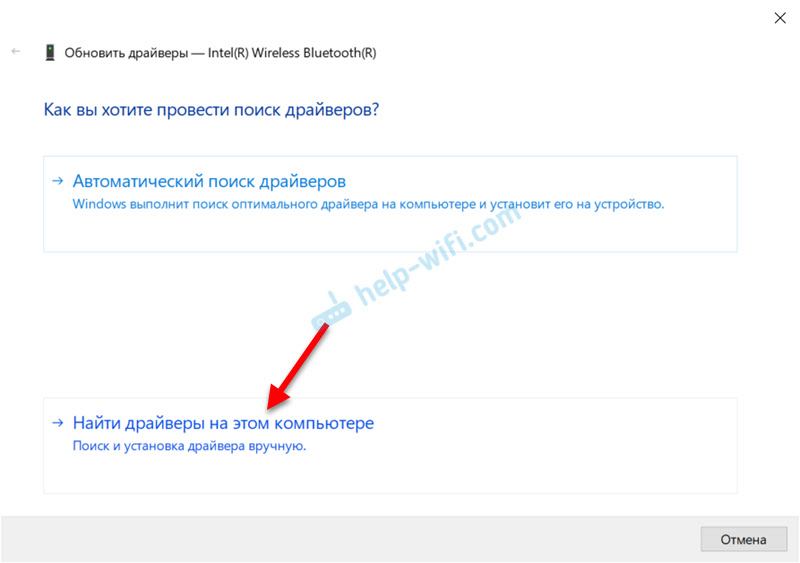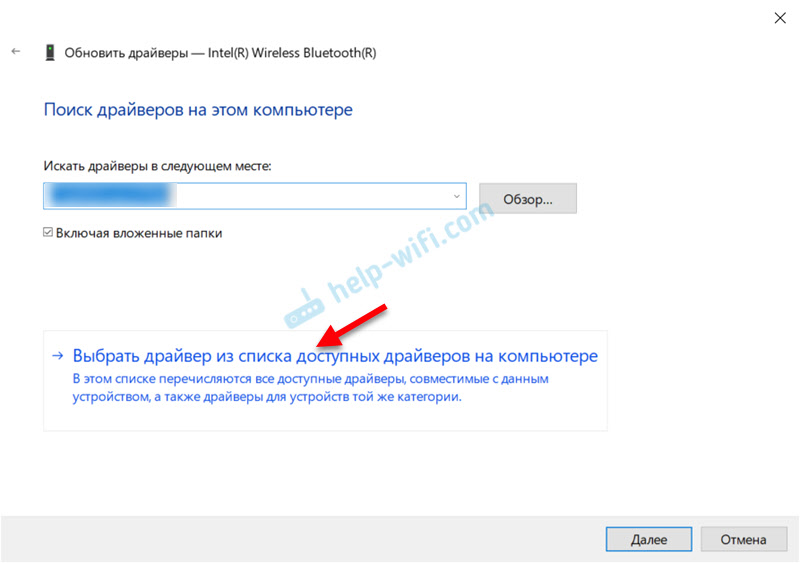Ошибка Wi-Fi или Bluetooth адаптера Код 43: система Windows остановила это устройство, так как оно сообщило о возникновении неполадок
Отвечая на комментарии к другим статьям на этом сайте и благодаря обратной связи от посетителей, я нашел несколько рабочих решений ошибки «Система Windows остановила это устройство, так как оно сообщило о возникновении неполадок (Код 43)», которая отображается в диспетчере устройств в свойствах Wi-Fi или Bluetooth адаптера. Эта ошибка появляется в диспетчере устройств Windows 10, Windows 8, Windows 7. Она может появиться в свойствах любого устройства, очень часто это случается с видеокартами, но мы рассмотрим решения именно на примере беспроводных адаптеров Wi-Fi и Bluetooth.
Выглядит это следующим образом: перестает работать Wi-Fi и Bluetooth (или что-то одно) , в диспетчере устройств возле адаптера появляется желтый восклицательный знак. Если нажать на него правой кнопкой мыши и выбрать «Свойства», то в поле «Состояние устройства» будет ошибка «Система Windows остановила это устройство, так как оно сообщило о возникновении неполадок (Код 43)». На примере Блютуз адаптера:
Как показывает практика — проблема в драйвере. Первым делом я рекомендую выполнить перезагрузку компьютера. Если Wi-Fi или Bluetooth адаптер подключен к компьютеру по USB, то отключите и подключите его обратно. Или подключите после перезагрузки. Подключите адаптер напрямую, если он был подключен через удлинитель или USB-хаб.
Замена драйвера при появлении ошибки Код 43
Обычно для решения этой ошибки рекомендуют загружать и устанавливать драйвер, но я начал бы именно с замены драйвера из списка уже установленных. Это простое и судя по отзывам рабочее решение.
- Зайдите в диспетчер устройств (можно нажать Win+R — команда devmgmt.msc — Ok) .
- Нажмите правой кнопкой на Wi-Fi (Wireless, 802.11, Dual Band) или Bluetooth адаптер, который с желтым восклицательным знаком (в свойствах которого ошибка код 43) и выберите «Обновить драйвер».
- Нажмите на «Найти драйвер на этом компьютере».
- Дальше выбираем «Выбрать драйвер из списка доступных драйверов на компьютере».
- В следующем окне, в списке должно быть несколько драйверов. Выделите один из них (который отличается от установленного на данный момент) и нажмите «Далее».
После установки драйвера ошибка Код 43 должна исчезнуть и Блютуз и/или Wi-Fi начнет работать. Возможно, понадобится еще перезагрузить компьютер. Если не сработало, повторите процедуру но выберите уже другой драйвер из списка.
Установка (обновление) драйвера
Нужно скачать драйвер для своего беспроводного адаптера с сайта производителя адаптера, ноутбука или чипсета и установить его. Загружать драйвер нужно с официального сайта, конкретно для своей модели адаптера или ноутбука и установленной у вас версии Windows.
Более подробно об этом в следующих статьях:
В этих статьях я так же показывал, как откатить драйвер, этот способ так же можно попробовать применить. Кроме этого, у нас на сайте есть инструкции по обновлению драйверов на ноутбуках разных производителей. Вы можете найти их через поиск по сайту, или спрашивайте в комментариях.
Еще несколько решений
- Попробуйте удалить адаптер, нажав на него правой кнопкой мыши и выбрав пункт «Удалить устройство».
После этого выполните перезагрузку системы. - Если адаптер подключается к компьютеру через USB — проверьте его на другом компьютере.
- В свойствах адаптера с ошибкой, на вкладке «Электропитание» (если она есть) уберите галочку возле «Разрешить отключение этого устройства для экономии энергии».
На этом все. Жду ваших комментариев с вопросами и решениями. Всего хорошего!
Не работает Bluetooth после перезагрузки
Крайне редко пользовался Bluetooth, поэтому не обращал внимания на эту проблему. А тут начал пользоваться им чаще и стало напрягать. Проблема в том, что после загрузки Bluetooth-устройство не работает. В Device Manager’е вижу ошибку:
Windows cannot start this hardware device because its configuration information (in the registry) is incomplete or damaged. (Code 19)
Если сделать Uninstall Device (даже без удаления драйвера), а потом запустить поиск нового оборудования — устройство находится и работает. До следующей перезагрузки.
Bluetooth у меня на WiFi-адаптере (Intel 7260). Драйвера удалял, обновлял (качал официальные с сайта Intel) — не помогает.
Поставил USB-BT от TP-Link — думал это решит проблему. Ан-нет — и TP-Link ведет себя точно так же!
Подскажите, как понять кто именно меняет что-то в Registry, тем самым ломая Bluetooth?!
Очень хочется отловить эту заразу.
После восстановления работает до перезагрузки. После перезагрузки все сначала. Переустановка ОС не помогла.
Такая проблема: после включения ноутбука потребовалось восстановление запуска и системы. После.
Отваливается Bluetooth-адаптер после перезагрузки ОС
Asus P8 H77-V LE Win 7 sp1 64 bit Досталось вот такое "чудо". Подключил. Настроил. С телефоном.
После первого включения компьютера монитор не работает, после повторной перезагрузки — работает.
Когда включаю комп он как обычно грузиться но монитор ничего не показывает. Нажимаю кнопку.
GTX 1060 хорошо работает после первого старта ПК, после перезагрузки начинают тормозить игры
Такая проблема. Купил MSI GTX 1060 6GB версию, и проблема заключается в том, что большинство игр.
Попробуйте сделать данные шаги:
в диспетчере устройств найти свой девайс(правой кнопкой на девайс и последняя вкладка events(на русской винде не помню)) и посмотреть его ключ (32-х значное значение например (4d36e973-e325-11ce-bfc1-08002be10318>
далее идем в реестр (win+r ->regedit) по пути KEY_LOCAL_MACHINE\SYSTEM\CurrentControlSet\Control\Class
далее ищем наш номер и заходим туда
в папке ищем UpperFilters и LowerFilters(его может не быть)
удаляем их
ребутимся.
experimentator, у Вас ноутбук? какая модель? может в настройках синезуба предусмотрено отключение через определенное время, если не используется, и есть клавиша(кнопка) включения устройства.
Самая важная деталь, о которой следует помнить: чтобы данный беспроводный модуль работал должным образом, вам следует установить официальные драйвера с сайта производителя вашего ноутбука.
UpperFilters не было вообще, LowerFilters был, но пустой (без значений).
Удалил, перезагрузился.
Ничего не поменялось.
Добавлено через 9 минут
может в настройках синезуба предусмотрено отключение через определенное время, если не используется, и есть клавиша(кнопка) включения устройства.
Где тут может быть такая настройка — не представляю. Не видел и не слышал о таком. И почему сразу при включении компа BT не работает пока не переустановишь драйвер. В общем, по-моему это не мой вариант.
Да, есть обычный выключатель беспроводных интерфейсов — как и у других Dell тех лет, это физический ползунок (его функционал, кстати, по-моему настраивается в BIOS). Он исправно отключает WiFi, но неработающий Bluetooth им не лечится.
чтобы данный беспроводный модуль работал должным образом, вам следует установить официальные драйвера с сайта производителя вашего ноутбука
Ага, именно с этого все и начинал.
Не помогло — поэтому пошел качать драйвера с сайта Intel.
Но это тоже не помогло.
Сообщение от experimentator
Сообщение от Петрович2
Не видел. BIOS обновил, спасибо!
Сообщение от Петрович2
Ну значит прилетит 1909 скоро. Не суть. Bluetooth уже не первый год так себя ведет на этой машине и на этой установке Win 10.
Сообщение от Петрович2
Это, как я понимаю, лечит внезапное отваливание подключенных по Bluetooth устройств. У меня же сам Bluetooth перестает работать и не восстанавливается пока не переустановишь его драйвер.
Сообщение от experimentator
если так и не вышло, то тогда стандартная процедура:
удаляем драйвер(предварительно скачав стоковый родной) — удаляем устройство — перезагружаемся — устанавливаем драйвер — перезагружаемся.
Сообщение от experimentator
чтобы данный беспроводный модуль работал должным образом, вам следует установить официальные драйвера с сайта производителя вашего ноутбука
Перезагрузился в Safe Mode, удалил все Bluetooth-драйвера, что были в системе.
Перезагрузился в обычный режим. Винда сама нашла Bluetooth и поставила свои драйвера. Все работало ровно до перезагрузки.
После перезагрузки поставил драйвер с сайта Dell («Intel-9×60-826x-7265-3165-7260-Bluetooth-Legacy-Driver_PDYP9_WIN_20.60.0_A22.EXE»). При этом Bluetooth даже не заработал пока я вручную не удалил устройство и не запустил поиск новых. После ручного удаления и поиска — Bluetooth снова определился и работает нормально. Очень похоже, что опять только до следующей перезагрузки.
Добавлено через 10 минут
Да, подтверждаю: перезапустился — Bluetooth снова не работает.
В общем, все точно так же, как было раньше.